如何设置在 Windows 8.1 中使用多少数据块
如果您是使用Windows 8.1的(Windows 8.1)平板电脑用户并且您的(tablet user)数据计划(data plan)很差,那么您将希望限制操作系统(operating system)使用的数据量,包括磁贴。根据您安装的应用程序以及它们在磁贴上显示的更新,它们最终可能会消耗大量数据。幸运的是,Windows 8.1为您提供了一种方法来控制用于磁贴更新的数据量。这是如何完成的:
如何设置用于磁贴(Tile)更新的数据(Data)
首先,您需要进入开始屏幕(Start screen)。然后,调出超级按钮并单击或点按(click or tap) 设置(Settings)。

现在您可以查看可用于“开始(Start)”屏幕的设置。单击或点击磁贴(Tiles)。
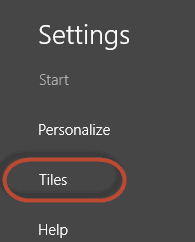
在这里您会找到多种设置,包括我们感兴趣的设置。
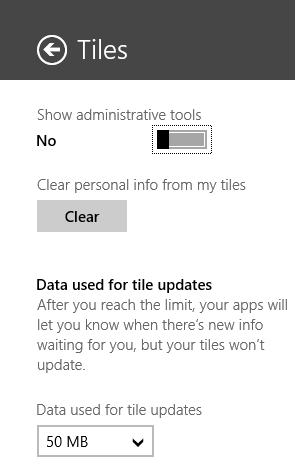
转到“用于磁贴更新的数据”("Data used for tile updates")下拉菜单并选择您允许磁贴使用多少 MB。如果您有一个小数据计划(data plan),请选择最小值 - 50 MB。
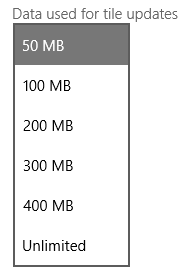
不幸的是,您不能为此设置任何自定义值。您只能使用适合您的预定义值之一。
结论
我希望您发现本指南有用。如果您正在寻找有关Windows 8.1的其他提示和技巧,请不要犹豫,阅读下面推荐的文章。
Related posts
如何在 Windows 8.1 中使用 Internet Explorer 11 应用程序浏览网页
在 Windows 8.1 中将您想要的 Internet Explorer 版本设置为默认值
如何在 Windows 8.1 中设置和使用工作文件夹
如何从 Internet Explorer 应用程序中删除您的浏览历史记录和数据
如何获取,配置和删除Microsoft Edge扩展
如何在 Windows、Android 或 Web 浏览器中使用临时链接从 OneDrive 共享
如何在File Explorer连接到Windows 10中的FTP server
向 OneDrive 存储添加更多空间的 3 种方法
如何在 Internet Explorer 11 应用程序中管理您的下载
如何在 Internet Explorer 应用程序中打开或关闭增强建议
Put Chrome和全屏中的其他浏览器(Edge,Firefox和Opera)
如何配置 OneDrive 网站的工作方式
如何在 Windows 8.1 的警报应用程序中设置计时器和使用秒表
如何了解提供 Windows 应用商店应用程序的国家/地区
简单问题:什么是远程桌面连接?
Provide Windows 10使用Windows Remote Assistance的远程支持
如何在 Windows 中安装和使用 Telnet 客户端
如何从 Mac 远程访问 Windows 10
OneDrive 网站很棒的 9 个原因
如何管理 Internet Explorer 应用程序保存的密码
